Erfahren Sie, wie Sie in FrameMaker Text in strukturierte Dokumente importieren können.
Sie können Text aus folgenden Quellen in ein strukturiertes FrameMaker-Dokument importieren:
-
Ein Textfluss aus einem anderen Teil des Dokuments, aus einem anderen strukturierten FrameMaker-Dokument oder aus einer MIF-Datei. Im Textfluss enthaltene Bedingungs-Tags sowie Querverweise, Tabellen, Textmarken, Fußnoten, Variablen und verankerte Rahmen werden importiert.
-
Eine in einer anderen Anwendung erstellte Datei, für die ein Importfilter auf Ihrem System installiert ist. Spezielle Objekte wie Querverweise und Tabellen können ebenfalls importiert werden (abhängig von der benutzten Anwendung und den verwendeten Filtern).
Wenn ein strukturierter Text importiert wird, können Sie die Struktur beibehalten oder entfernen. Wenn der Text formatiert ist, können Sie die Formatierung beibehalten oder entfernen, oder Sie können den Text mit den Formatierungsinformationen des aktuellen Dokuments neu formatieren.
Importierter Text kann in das Dokument kopiert werden, was den Befehlen „Kopieren“ und „Einfügen“ entspricht. Er lässt sich auch über Referenzen als Texteinschub importieren, wobei er einen Verweis auf seine Quelldatei beibehält. Beim Import durch Referenz wird der Texteinschub im Dokumentfenster angezeigt, lässt sich aber nicht bearbeiten. Wenn der Einschub strukturiert ist, wird seine Struktur in der Strukturansicht angezeigt; sie kann jedoch nicht bearbeitet werden.
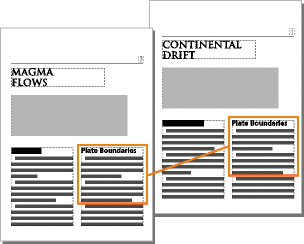
-
Klicken Sie an der Stelle, an der Sie den Text einfügen möchten.
-
Wählen Sie .
-
Wählen Sie die Datei mit dem zu importierenden Text aus und geben Sie an, ob Sie durch Kopieren oder Referenz importieren möchten.
-
Wenn das Dialogfeld Unbekannter Dateityp angezeigt wird, wählen Sie einen Dateityp aus und klicken auf Konvertieren.
Das nächste Dialogfeld hängt davon ab, welche Importmethode Sie in Schritt 3 gewählt haben. Das Dialogfeld Textfluss durch Referenz importieren enthält Einstellungen zum Aktualisieren des importierten Flusses.
Figure 2. Geben Sie an, wie der importierte Textfluss formatiert und aktualisiert werden soll.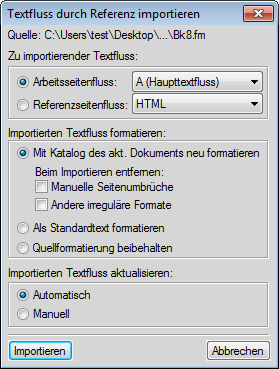
-
Wählen Sie aus einer Dropdown-Liste einen Arbeitsseitenfluss oder einen Referenzseitenfluss aus. Der Import von Text erfolgt meist auf Arbeitsseiten. Referenzseiten können Textflüsse mit Mustertext für die Verwendung auf Arbeitsseiten enthalten.
-
Geben Sie an, wie Struktur und Formatierung des importierten Textes behandelt werden sollen, indem Sie eine der folgenden Möglichkeiten wählen:
-
Um die Struktur des Textflusses beizubehalten und die Formate und Elementformatregeln des aktuellen Dokuments auf den Text anzuwenden, aktivieren Sie Mit Katalog des akt. Dokuments neu formatieren. Stimmen Element-Tags der beiden Dokumente nicht überein, bleibt die Formatierung des importierten Textes erhalten. Sie sollten die Optionen zum Entfernen von Seitenumbrüchen und anderer irregulärer Formatierungen aktivieren, damit der importierte Text dem Aussehen des aktuellen Dokuments angepasst wird.
-
Um Struktur und Formatierung aus dem Text zu entfernen und die Formatierung anzuwenden, die an der Einfügemarke verwendet wird, aktivieren Sie Als Standardtext formatieren. Text in Tabellen oder verankerten Rahmen behält die ursprüngliche Formatierung des Quelldokuments bei.
-
Um die Struktur zu entfernen und gleichzeitig die Formatierung beizubehalten, aktivieren Sie Quellformatierung beibehalten. Die Formate des importierten Textes werden nicht in die Formatkataloge des aktuellen Dokuments aufgenommen. Wenn Sie die Formate des aktuellen Dokuments später ändern, werden die importierten Formate davon nicht betroffen, selbst wenn die Tags des aktuellen Dokuments und des importierten Textes übereinstimmen.
-
-
Wenn Sie durch Referenz importieren, geben Sie durch eine der folgenden Aktionen an, wie der Texteinschub aktualisiert werden soll:
-
Um den Texteinschub bei jedem Öffnen des Dokuments zu aktualisieren, aktivieren Sie Automatisch.
-
Um nur dann zu aktualisieren, wenn Sie es wünschen, aktivieren Sie Manuell.
-
-
Klicken Sie auf Importieren.